Mara kwa mara, unaweza kujikuta katika hali ambapo baadhi ya mwasiliani rudufu huonekana kwenye iPhone yako. Ikiwa ni mwasiliani mmoja ambaye amenakiliwa, si tatizo kuifuta mwenyewe. Walakini, ikiwa anwani kadhaa za nakala tofauti zinaonekana kwenye anwani, basi labda hakuna hata mmoja wetu anayetaka kufuta anwani hizi moja baada ya nyingine - baada ya yote, tunaishi katika nyakati za kisasa na kuna maombi ya kila kitu. Watumiaji wapya wa iPhone au iPad ambao kwa namna fulani wameingiza anwani kimakosa huingia katika hali hii, wakati maingizo kadhaa ya nakala yanapoonekana kwenye anwani zao. Hebu tuangalie pamoja jinsi unaweza kufuta waasiliani rudufu kutoka kwa iPhone yako.
Inaweza kuwa kukuvutia

Jinsi ya Kuondoa Nakala za Anwani kwenye iPhone
Kama nilivyotaja katika utangulizi, ikiwa umegundua anwani zingine, hakuna shida kuzifuta kwa mikono. Hata hivyo, ikiwa unataka kufuta kiotomatiki anwani nyingi rudufu, unahitaji programu kwa ajili hiyo. Ninaweza kujipendekeza programu Usafishaji wa Mawasiliano, ambayo inapatikana bila malipo katika Duka la Programu. Ikiwa ungependa kufuta anwani zilizorudiwa katika programu hii, endelea kama ifuatavyo:
- Maombi baada ya uzinduzi ruhusu ufikiaji wa anwani - huwezi kufanya bila hiyo.
- Baada ya hayo, acha tu programu tafuta anwani zako.
- Baada ya utafutaji, utaonekana kwenye skrini ambapo una nia ya sehemu hiyo Vichujio Mahiri.
- Ili kuunganisha anwani zilizorudiwa, nenda hadi Nakala za Anwani na gonga mawasiliano, kwamba unataka kuunganisha. Kisha gusa ili kuthibitisha kuunganisha Kuunganisha chini ya skrini.
Pia kuna chaguo la kuunganisha nambari za simu (Rudufu za Simu), anwani za barua pepe rudufu (Anwani ya Barua pepe Rudufu). Pia utapata hapa chaguzi za kufuta anwani bila jina, bila nambari ya simu, au bila anwani ya barua pepe. Katika menyu ya chini, unaweza kisha kuhamia sehemu ya Kuunganisha Kiotomatiki, ambapo unaweza kuunganisha kiotomatiki anwani zilizorudiwa. Kisha unaweza kucheleza waasiliani wako katika sehemu ya Hifadhi Nakala
 Kuruka duniani kote na Apple
Kuruka duniani kote na Apple 
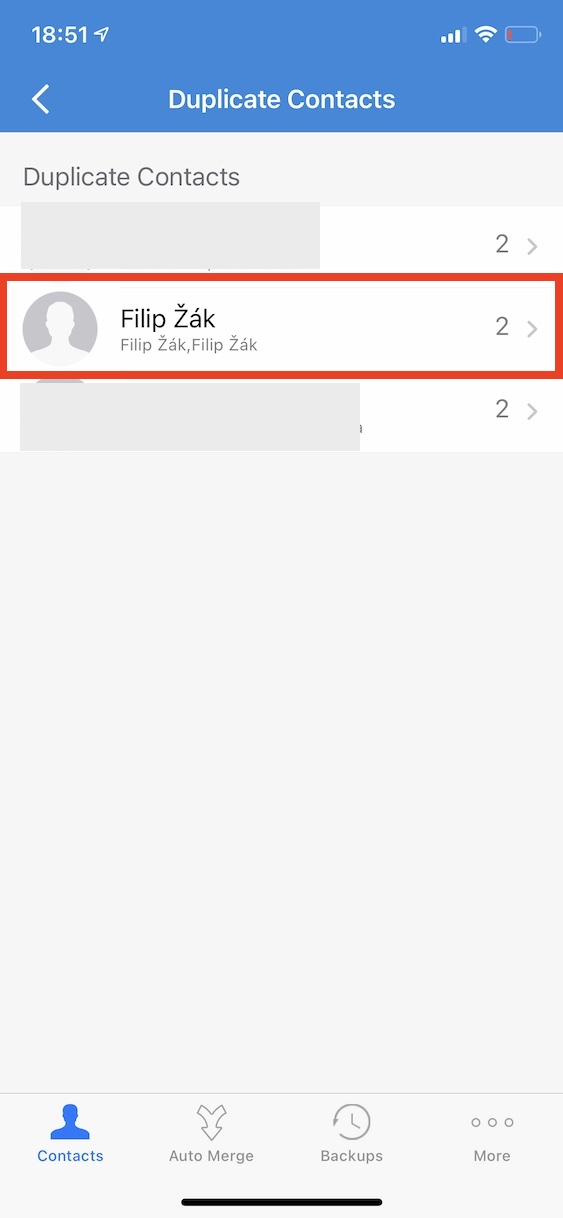
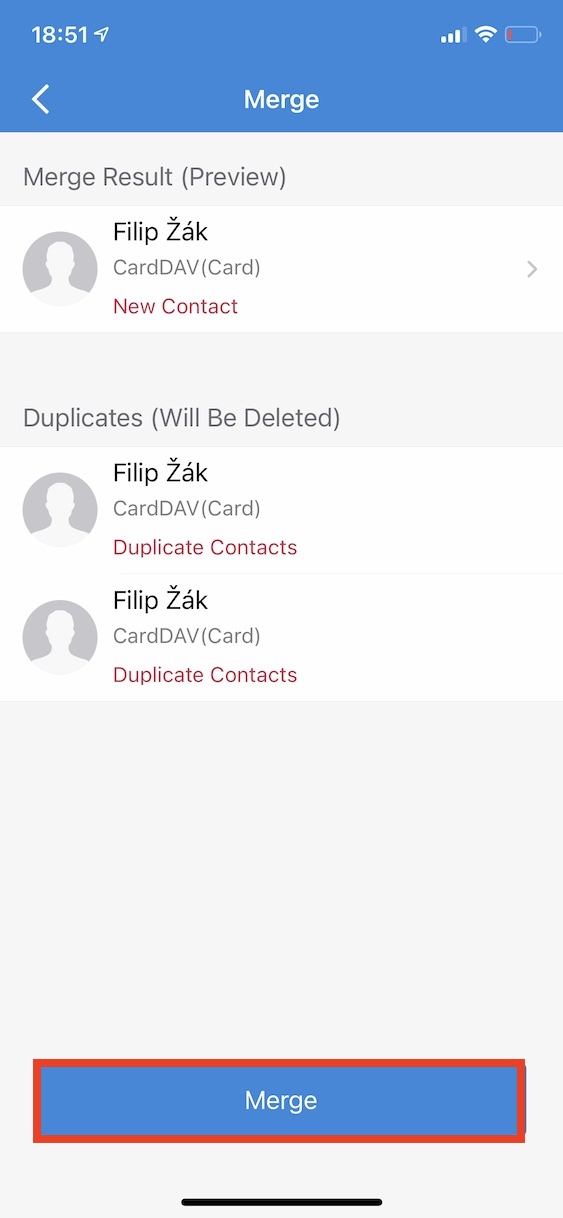
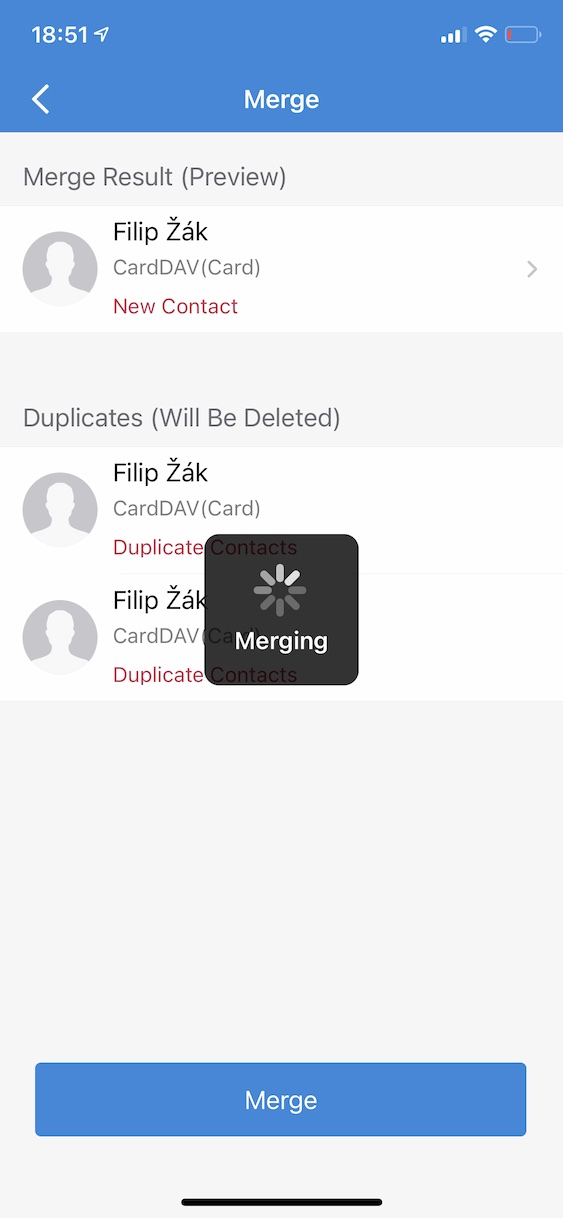
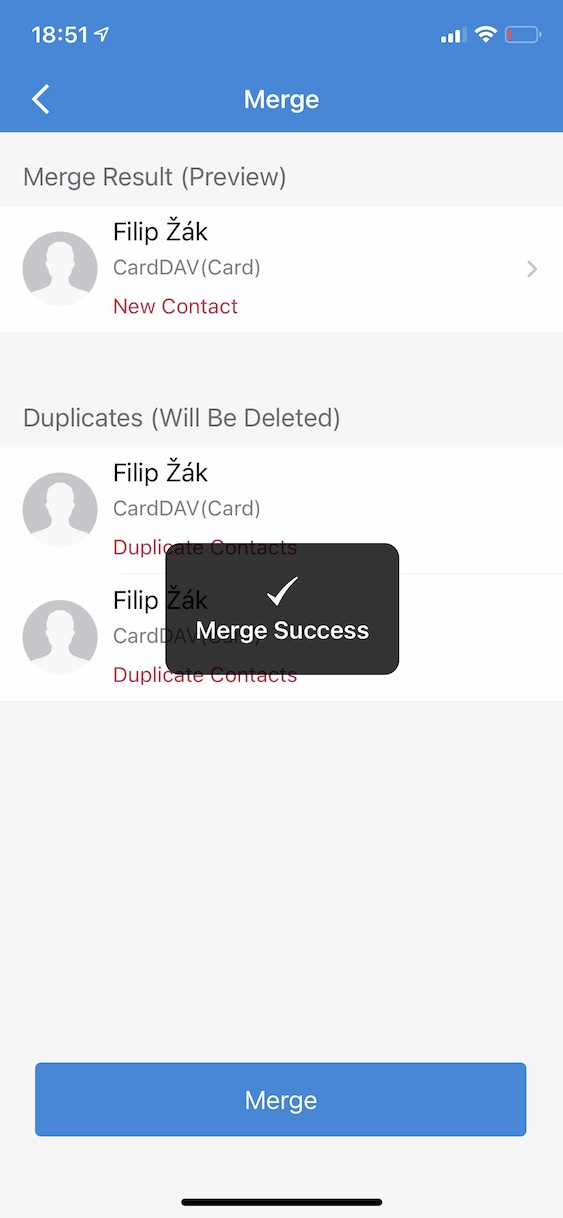
Uandishi wa habari bora kwa vitendo.
1) mkono wako ungeshuka ikiwa kuna kiunga cha programu kwenye kifungu
2) maombi ni dhahiri tu ya bure, inataka kulipa kwa kuunganisha kwa wingi
ni promo :-)
Hiyo jaja01
1) usiwe mvivu na utafute programu mwenyewe (takriban 2 sek.)
2) kila kitu kizuri kinagharimu kitu na ikiwa una iPhone na unasikitika kulipa 1,99 USD (49 CZK), kisha umpe mtu iPhone na ununue bei nafuu kwa 1 CZK?
Programu hii haina maana unayopendekeza. Ikiwa una anwani 2000 rudufu kwenye simu yako, ningetumia saa 8 kuishughulikia. Na programu nyingine ikijumuisha. ufungaji haukuchukua zaidi ya dakika 2.
Ilikuwa ni maombi yaliyofuata
Asante :)